В каждом разделе компьютера есть папка «Информация о системном томе». Средство восстановления системы использует для точек восстановления системную папку с таким названием. В дополнение к точкам восстановления в папке «Информация о системном томе» находятся файлы базы данных индексирования контента, что позволяет ускорить поиск файлов и т. д. Примеры необходимой информации, хранящейся внутри - точки восстановления системы, теневое копирование тома, база данных службы индексирования, параметры дисковых квот NTFS, репликация DFS и база данных службы Редупликация файлов.
По существу, Windows использует его для обработки системных операций. По этой причине вы не можете получить доступ к нему. Примечательно, что некоторые функции системного уровня хранятся в этой папке. Разрешения устанавливаются таким образом, чтобы ни пользователи, ни программы без соответствующих прав доступа не могли изменять файлы внутри и мешать работе Системы.
В этой статье:
1. Что такое системная информация о томе?
Давайте подробно определим информацию о системном томе. Это виртуальная папка на компьютерах, и в ней хранятся некоторые системные функции. Среди прочего, разрешения установлены для того, чтобы пользователи и программы без соответствующего разрешения не могли изменять системные файлы и мешать работе важных функций.
Вы найдете эту папку в каждом разделе вашего жесткого диска, а также на внешних жестких дисках и USB флэшках. Это папка системы Windows, используемая для хранения данных о вашем диске и ваших разделах.
2. Почему папка с информацией о системном томе недоступна?
Диски NTFS имеют разрешения, которые не позволяют пользователям с правами администратора получить доступ к этой папке. Если дважды щелкнуть эту папку на диске, отформатированном в файловой системе NTFS, вы получите сообщение об ошибке о том, что расположение этой папки недоступно: «Информация о системном томе недоступна. Доступ запрещен.»
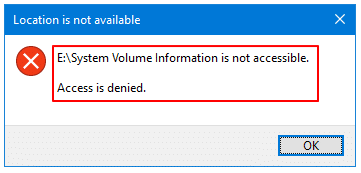
Пользователи и программы без соответствующих разрешений не могут изменять файлы внутри этой папки, поскольку Windows использует их для определенных функций системного уровня. Разрешения устанавливаются так, чтобы неавторизованные пользователи и программы не вмешивались в эти файлы.
3. Как получить доступ к папке с информацией о системном томе в Windows?
Поскольку вы не можете просматривать содержимое этого каталога, ниже упомянуты два метода, которые научат вас, как получить доступ к папке информации о системном томе.
Метод 1: Откройте папку с информацией о системном томе через командную строку
- Шаг 1: Щелкните правой кнопкой мыши значок Windows и выберите параметр Пуск. Затем введите команду (cmd и нажмите Ввод, чтобы открыть окно Командной Строки).
- Шаг 2: Скопируйте-вставьте и измените код, написанный ниже, появившееся на экране окно: icacls "C:\system volume information" /grant AccountName:F.
Здесь вместо Имя Учетной Записи напишите имя, которое вы выбрали для своей Системы.
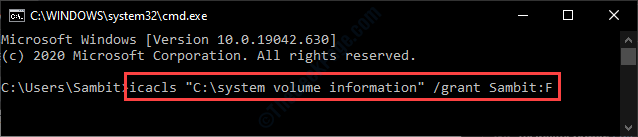
- Шаг 3: Введите этот код, а затем перезагрузите систему, чтобы увидеть изменения: icacls "C:\system volume information" /grant AccountName:F /t.
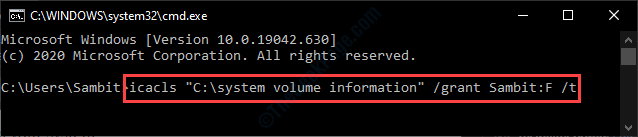
- Шаг 4: Теперь, перезагрузив компьютер, вы можете получить доступ к информации о системном томе без появления сообщения об отказе в доступе.
Метод 2: Откройте папку с информацией о системном томе через графический интерфейс Windows
- Шаг 1: Во-первых, необходимо включить просмотр скрытых файлов. Нажмите сочетание клавиш Windows + E вместе, чтобы открыть окно Проводника. Затем нажмите Параметры на вкладке Просмотр в верхнем меню.
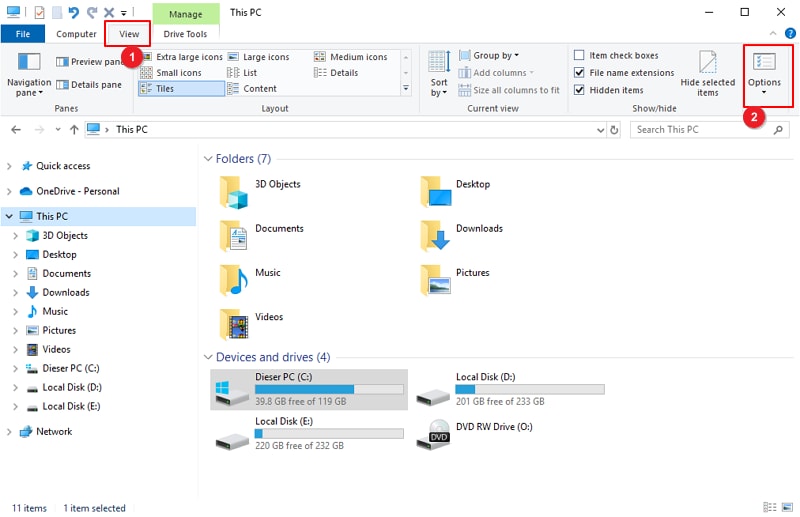
- Шаг 2: Появится окно Свойства папки. Снова нажмите на вкладку Просмотр. Параметр (показывать скрытые файлы, папки и диски) должен быть отмечен, а скрывать защищенные системные файлы должен быть снят.
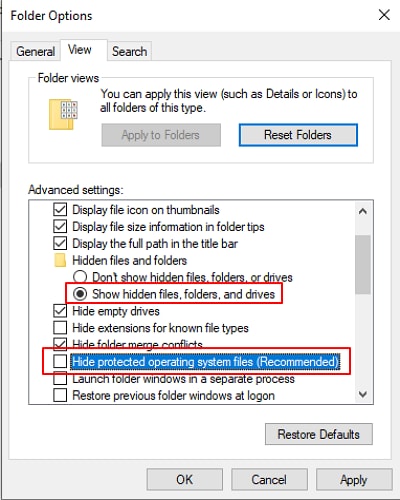
- Шаг 3: После этого нажмите кнопку Применить к папкам, а затем OK, чтобы продолжить процесс. Затем, чтобы настроить расширенное разрешение для папки «Информация о системном томе», необходимо выполнить несколько шагов по порядку.
- Шаг 4: Снова откройте окно Проводника, перейдите на диск C и найдите папку сведения о системном томе. Затем щелкните правой кнопкой мыши на папке и выберите Свойства.
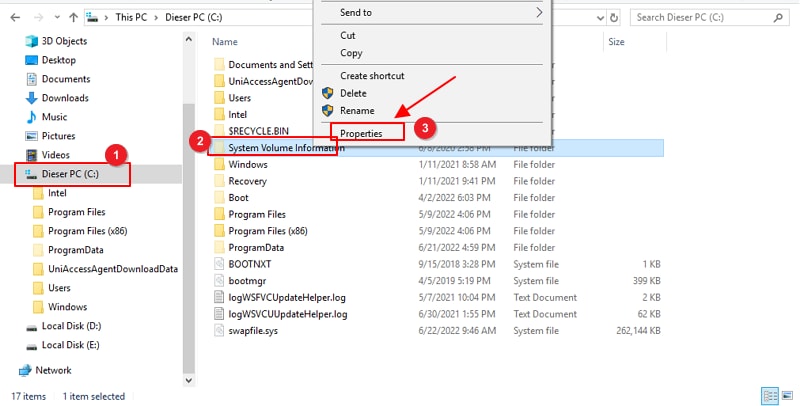
- Шаг 5: Перейдите на вкладку Безопасность и кнопку Дополнительно по порядку. Теперь дело за нажатием кнопки Изменить, которая находится рядом с кнопкой владельца.
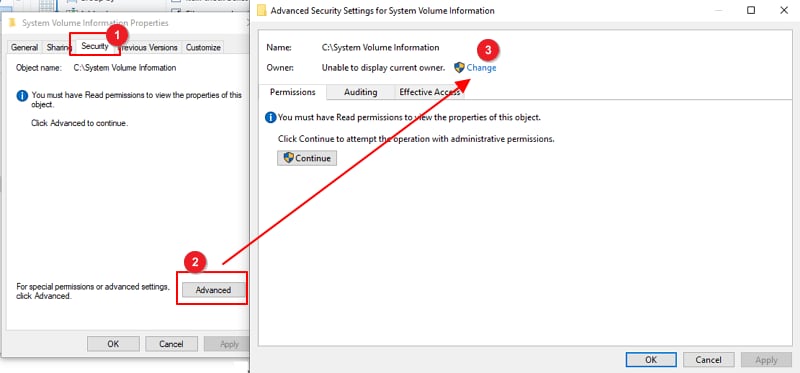
- Шаг 6: Выберите Дополнительно > Найти сейчас > Администраторы > ОК. Затем отметьте параметр (Заменить владельца подконтейнеров и объектов). После этого в разделе Дополнительные параметры безопасности по порядку нажмите Применить и ОК.
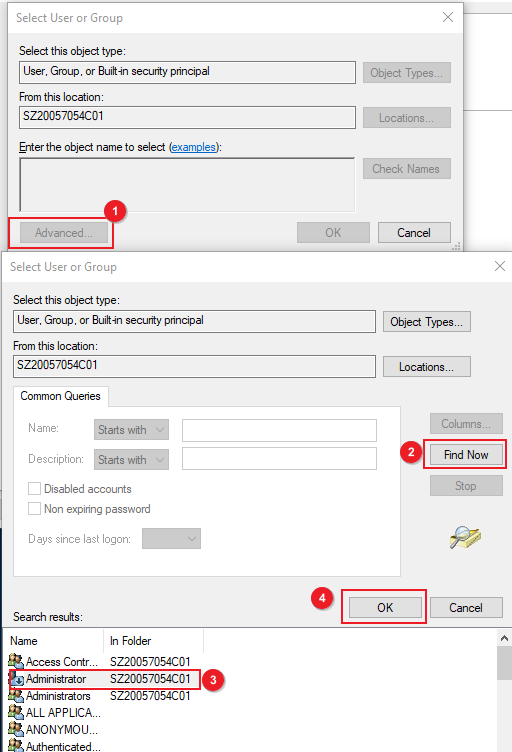
- Шаг 7: Теперь, перезагрузив компьютер, вы можете получить доступ к информации о системном томе без появления сообщения об отказе в доступе.
4. Как удалить информацию о томе системы?
Удалите папку с информацией о системном томе, если хотите предотвратить уничтожение хранилища моментальных снимков Восстановления Системы. Папка с информацией о системном томе — это не просто часть хранилища снимков Системы Восстановления. Эту папку не следует удалять, так как она содержит информацию и метаданные, необходимые для резервного копирования, теневого копирования тома и индексирования поиска, особенно если диск указан в поиске Windows.
Хотя вам никогда не следует вручную удалять файлы из папки «Информация о системном томе», поскольку она содержит информацию, которая может быть использована для восстановления вашего компьютера, если что-то пойдет не так, вот способ научить вас, как удовлетворить ваши потребности и удалить папку с информацией о системном томе.
Выполните следующие шаги, чтобы удовлетворить ваши потребности и удалить информацию о системном томе:
- Шаг 1: Нажмите Пуск иконку и перейти к Настройки > Система > О программе > Информация о системе.
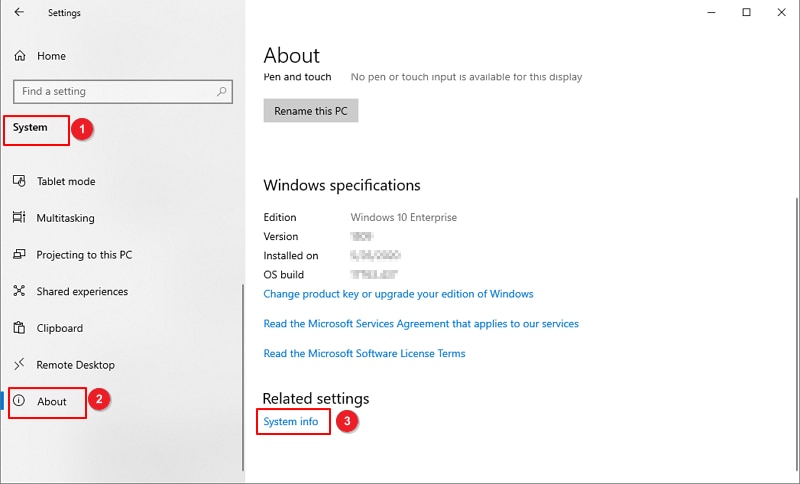
- Шаг 2: В левой части экрана выберите «Защита системы».
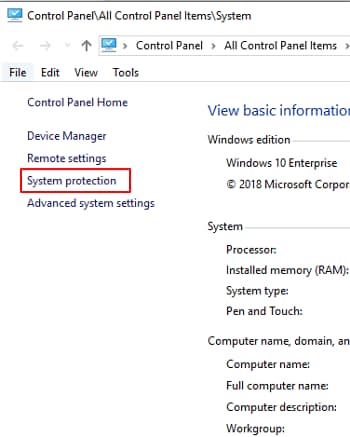
- Шаг 3: После этого выберите диск из списка в разделе «Настройки защиты», а затем нажмите «Настроить».
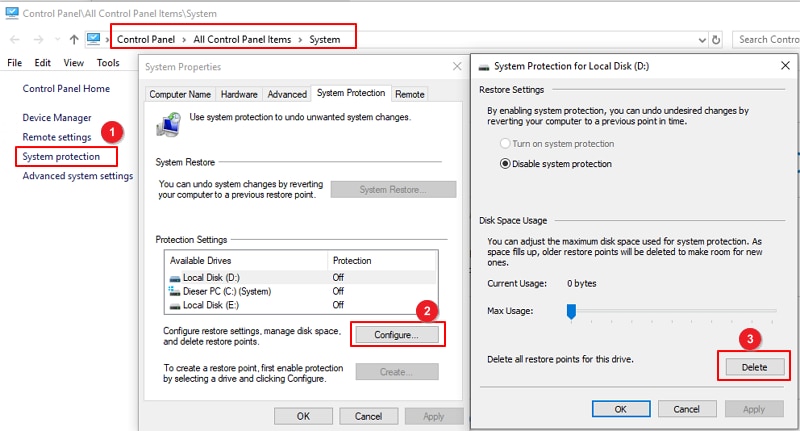
- Шаг 4: Вы можете использовать панель Макс. использование, чтобы установить максимальное пространство, выделенное для точек восстановления системы. Если вы уменьшите количество точек восстановления, вы уменьшите размер папки «Информация о системном томе», что означает, что вы сможете хранить больше точек восстановления.
- Шаг 5: Если папка уже большая и вы собираетесь удалить точки восстановления системы. Нажмите кнопку Удалить, и процесс завершится.
5. Как уменьшить размер информации о системном томе, если папка слишком большая?
Кроме того, поскольку папка с информацией о системном томе содержит так много информации, управлять ею всеми непрактично. Одна из возможностей — уменьшить максимальный размер, который может использовать утилита на диске, поскольку точки восстановления системы занимают значительную часть доступного пространства. Вот как это сделать:
- Шаг 1: Перейти к Пуск > Настройки > Система > О программе > Информация о системе > Защита системы. Появится окно настроек Защиты Системы.
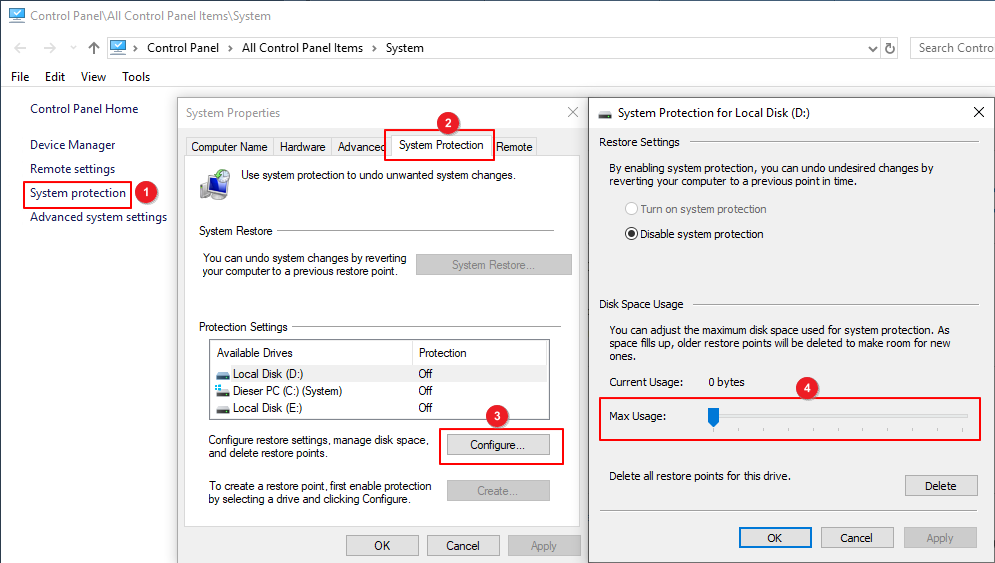
- Шаг 2: В Настройках защиты вы можете определить, включена ли функция восстановления системы. Используя этот параметр, вы можете настроить размер папки с информацией о системном томе вашего ПК, чтобы у вас было больше места на диске для хранения точек восстановления системы. Вы также можете нажать кнопку размера, чтобы изменить размер папки.
6. Как восстановить удаленную или утерянную папку с информацией о системном томе?
Предположим, вы случайно удалили папку «Информация о системном томе» и очистили корзину или потеряли ее из-за сбоя системы, вирусной атаки, форматирования жесткого диска и т. д. Не беспокойтесь, вы можете использовать программное обеспечение для восстановления данных, например Wondershare Recoverit чтобы вернуть эту папку.

Wondershare Recoverit - Ваша безопасная и надежная программа для восстановления Файлов
Эффективно и полностью восстанавливайте потерянные или удаленные файлы, папки, фотографии, аудио, музыку, электронную почту с любого устройства хранения.
Восстановление данных после внезапного удаления, форматирования, повреждения карты памяти, вирусной атаки, системного сбоя и т.д.
Восстанавливайте файлы с более чем 5 000 устройств хранения, таких как компьютеры/ноутбуки, USB-накопители, SD-карты, SSDs, HDDs, дискеты и т. д.
Пересмотрите файлы перед тем как восстановить их. Оплата не взимается, если файлы не подлежат восстановлению.
Recoverit Восстановление данных бесплатную, чтобы попробовать и платную версию, чтобы получать больше.
Выполните эти 3 шага, чтобы немедленно получить информацию об удаленном системном томе:
Шаг 1 Выберите местонахождение информации о системном томе
После запуска Recoverit выберите место, где вы потеряли свои данные, на вкладке «Жесткие диски и местоположения». В этом случае вы должны выбрать «Локальный диск C».

Шаг 2 Запустите сканирование
Нажмите «Старт», чтобы начать сканирование выбранного места. Recoverit автоматически начнет всестороннее сканирование. Это займет несколько секунд или минут, в зависимости от размера вашего файла. Во время сканирования вы можете переключаться между различными способами фильтрации, выбора и определения файлов или папок, которые вы хотите восстановить.

Шаг 3 Предварительно просматривайте и восстановите
Эта программа для восстановления данных обеспечивает предварительный просмотр, чтобы вы могли найти и восстановить нужные данные. Нажмите кнопку «Восстановить», если вас устраивают результаты.

Для Windows XP/Vista/7/8/10/11
Для macOS X 10.10 - macOS 13
6. Люди также спрашивают
Можно ли удалить информацию о системном томе?
Некоторые люди считают, что вы не можете удалить информацию о системном томе с ваших жестких дисков. Это недоступно, и вы не можете удалить его. Вы можете удалить папку на внешнем жестком диске, но Windows создаст ее автоматически. С другой стороны, эту папку не следует удалять, так как она содержит информацию и метаданные, необходимые для резервного копирования, теневого копирования томов и индексации поиска, особенно если диск указан в поиске Windows. Но по каким-то причинам, если вы должны его удалить, необходимые шаги описаны выше.
Можно ли уменьшить размер папки информации системного тома?
Да. К размеру этой папки очень много претензий. Некоторые говорят, что он занимает много места на жестком диске, и пора уменьшить его размер. Точка восстановления системы — это образ вашей компьютерной системы, сделанный вручную или автоматически. Используется для восстановления после сбоев системы.
Что такое функция Восстановления Системы?
Вы можете использовать эту функцию, чтобы вернуть компьютер в его последнее рабочее состояние, если в будущем что-то пойдет не так. Если существуют вам нужно отключить Восстановление Системы и удалить все предыдущие точки восстановления. Кроме того, вы можете попробовать удалить некоторые точки восстановления вместо того, чтобы полностью их отключать. Если вы хотите уменьшить папку с информацией о системном томе, вам придется удалить некоторые точки восстановления. Для этого следуйте описанию, которое указано выше.
Заключение
В каждом разделе компьютера есть скрытая системная папка под названием Информация о Системном Томе. Эта папка используется средством восстановления системы Windows для хранения информации и точек восстановления, так как это папка на уровне системы. Он недоступен, так как в нем хранятся базы данных службы индексирования содержимого и точки восстановления вместе с точками восстановления.
Это позволяет быстрее искать файлы и т. д. Данные о теневой копии тома для резервных копий хранятся в информации о системном томе, которая используется для хранения точек восстановления системы, информации о служебных базах данных (что увеличивает время доступа) и данных, связанных с распределенной службой отслеживания для обмена информацией между системами.
Вы уже знаете, что такое Информация о Системном Томе и почему вы не можете ее удалить. Кроме того, вы узнали, как уменьшить размер папки с Информацией о Системном Томе и как ее удалить, если это действительно необходимо.
Для Windows XP/Vista/7/8/10/11
Для macOS X 10.10 - macOS 13
